Il tutorial più completo sul recupero dell'account Google
La maggior parte di noi si imbatterà in un problema del genere: proviamo ad accedere al nostro account Google, solo per sentirci dire che la password è errata. Potresti chiederti come fare. Recupero dell'account Google.
In effetti, l'account Google sta diventando sempre più importante, dato che Google rilascia continuamente nuovi servizi. Per aiutare gli utenti ad accedere facilmente a vari servizi, come YouTube, Google Drive, Google Foto, Gmail e così via, Google consente di accedere a diverse piattaforme con un unico account. In altre parole, una volta dimenticata la password, tutti i servizi diventano inaccessibili.
Come recuperare il mio account Google? In questo tutorial, ti mostreremo le guide passo passo su 4 metodi comuni per recuperare un account Gmail. Tutto ciò che ti serve è un computer connesso.
CONTENUTO DELLA PAGINA:
Parte 1. Come recuperare l'account Google se hai dimenticato la password
Se ricordi ancora il tuo nome utente Google, ci sono diversi modi per recuperare la password del tuo account Google nella pagina di recupero dell'account Google (https://accounts.google.com/v3/signin/recoveryidentifier?flowEntry=AccountRecovery&flowName=GlifWebSignIn&theme=glif&dsh=S320289308%3A1757656614889486). Qui li elencheremo uno per uno.
Come recuperare la password dell'account Google all'interno di Gmail
Passo 1. Vai alla pagina ufficiale di recupero dell'account Google e inserisci il tuo indirizzo email. Fai clic su Avanti pulsante.
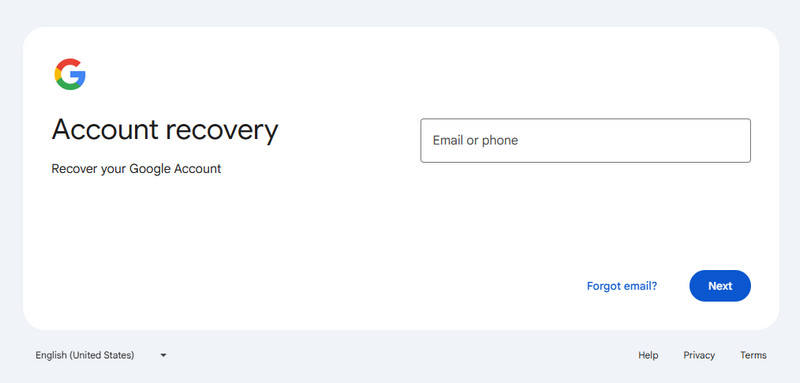
Passo 2. Clicchi Prova in un altro modo in blu nella pagina seguente.
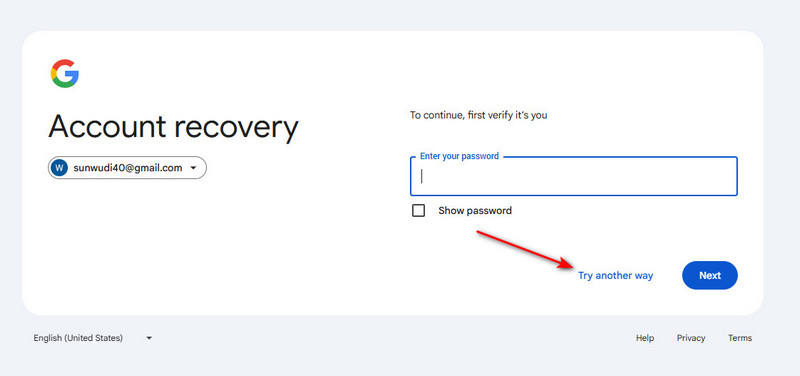
Passo 3. Qui verrai avvisato che Google ha inviato una notifica al tuo iPhone.
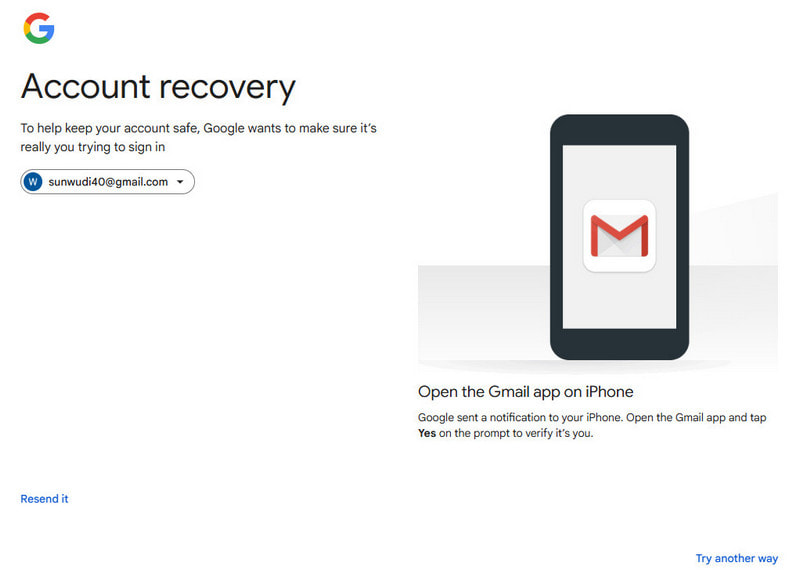
Passo 4. Confermalo nel tuo Gmail cliccando Sì, sono io.
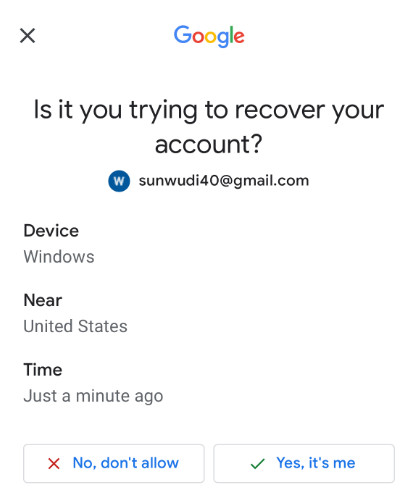
Passo 5. Qui puoi impostare una nuova password per il tuo account Google.
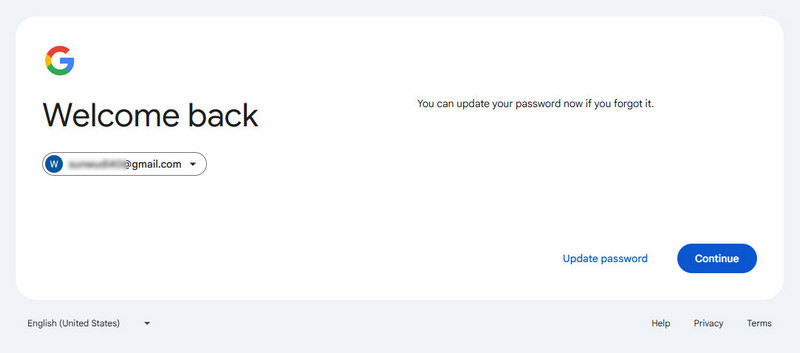
Come recuperare la password del mio account Google all'interno di Gmail
Se al momento non hai accesso a Gmail, puoi utilizzare l'indirizzo email di recupero se lo hai aggiunto quando hai creato il tuo account Google.
Passo 1. Vai alla pagina di recupero dell'account e inserisci il tuo indirizzo email.
Passo 2. Clicchi Avanti e scegli Prova in un altro modo continuamente nelle due pagine seguenti.
Passo 3. Riceverai una notifica che un'e-mail con un codice di verifica è stata appena inviata al tuo indirizzo e-mail di recupero.
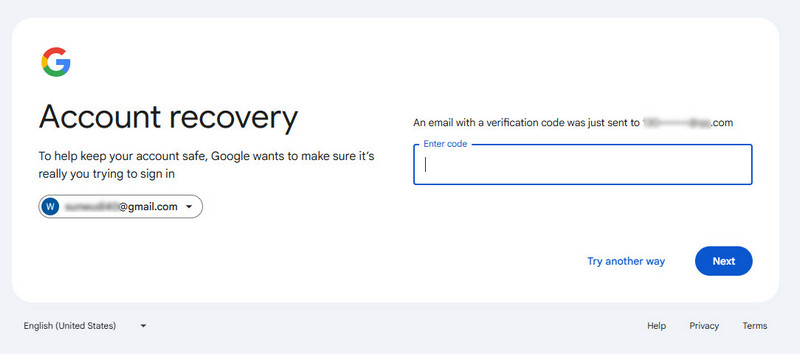
Passo 4. Accedi all'account email di recupero e seleziona il codice di verifica a 6 cifre. Inseriscilo nell'apposito campo nella pagina di recupero dell'account.
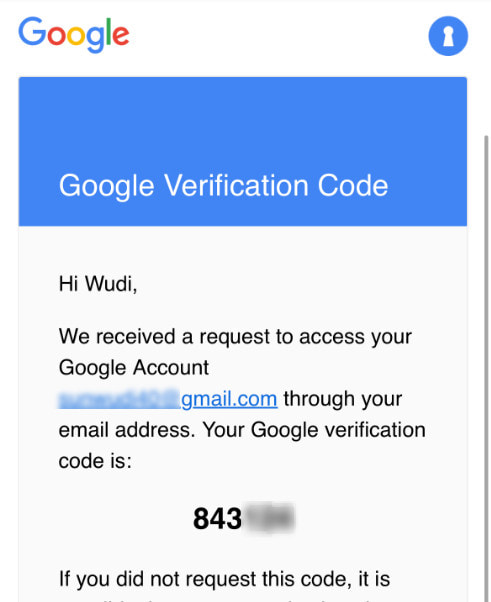
Passo 5. Clicca su Avanti e modifica la password del tuo account Google.
Parte 2. Come recuperare l'account Google se hai dimenticato il nome utente
Se hai dimenticato il nome utente del tuo account, non preoccuparti! Ecco alcuni metodi per aiutarti a recuperare il tuo account Google.
Passo 1. Allo stesso modo, vai alla pagina di recupero dell'account. Qui, devi cliccare su E-mail dimenticata? Pulsante.
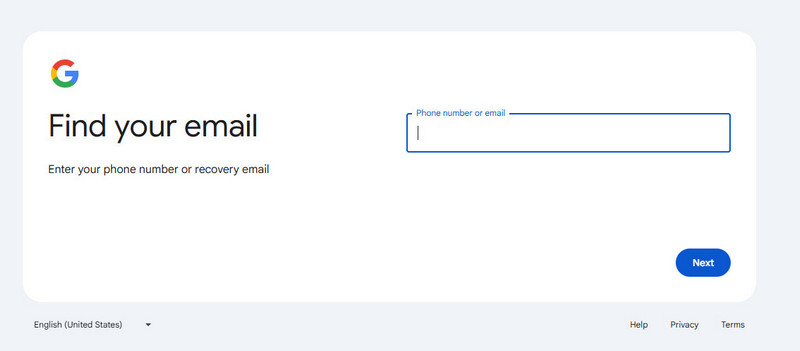
Passo 2. Ti verrà chiesto di inserire qui il tuo numero di telefono o l'email di recupero.
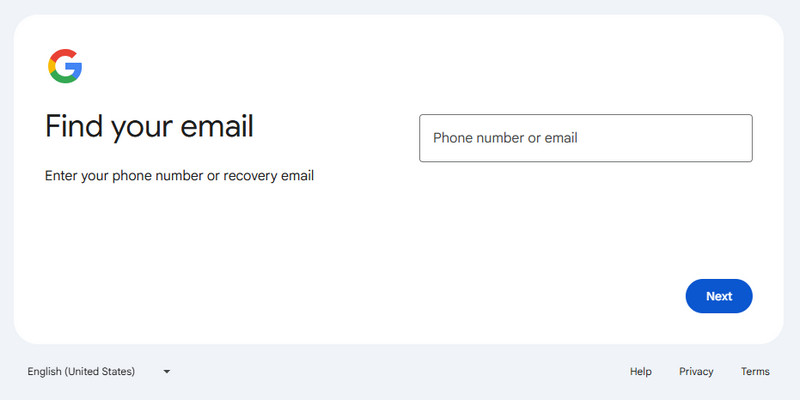
Passo 3. Inserisci il nome e il cognome che hai utilizzato per creare questo account Google.
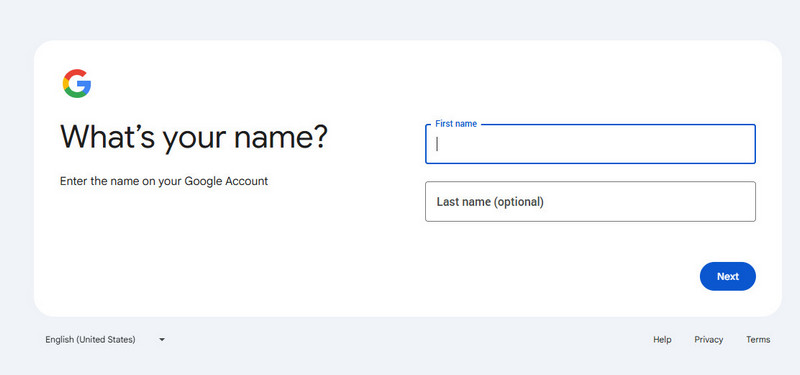
Passo 4. Controlla il codice di verifica sul tuo telefono o sull'account email di recupero.
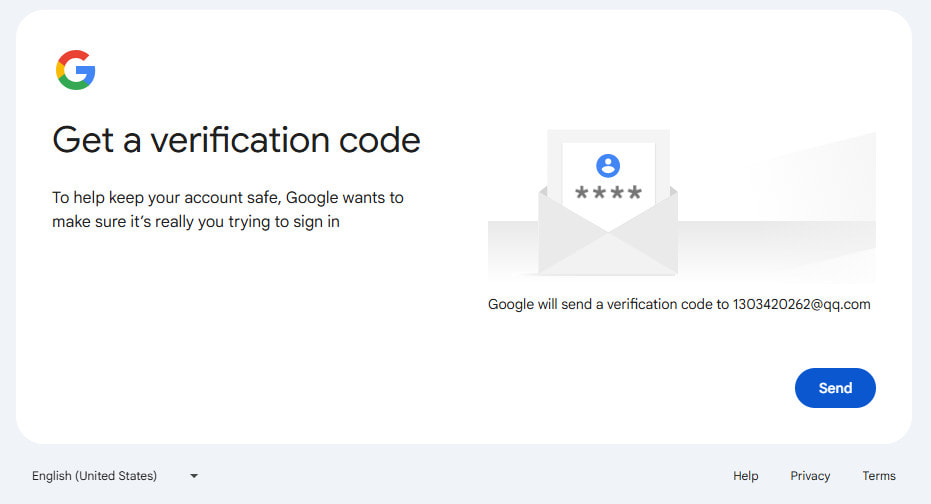
Passo 5. Compila la casella e clicca AvantiScegli il nome utente che hai dimenticato e accedi con una password.
Parte 3. Come recuperare l'account Gmail con il gestore password del browser
D'altra parte, se le soluzioni sopra indicate non sono disponibili, puoi provare a recuperare l'account Gmail tramite la funzione di gestione delle password del browser.
Metodo 1: Recuperare l'account Gmail in Chrome
Passo 1. Apri il browser Chrome, fai clic sul menu con tre linee orizzontali e scegli Impostazioni profilo.
Passo 2. Clicca su Compilazione automatica e password scheda e tocca Gestore password di Google sulla pagina giusta.

Passo 3. Scegli controllo nella corsia di sinistra, quindi puoi cercare il tuo account Gmail e la password. Se la password è nascosta, puoi cliccare sul pulsante con i tre puntini e selezionare Mostra password.
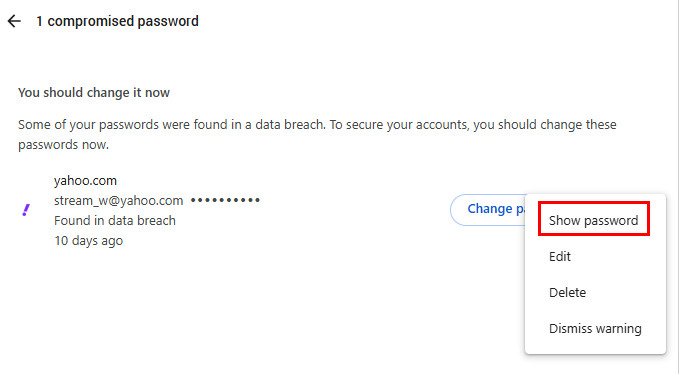
Metodo 2: recupera l'account Gmail in Firefox
Passo 1. Avvia il recupero dell'account Google nell'applicazione Firefox e apri la pagina Opzioni. Puoi trovarla in Chiavetta scheda in alto o nell'elenco dei menu nell'angolo in alto a destra.
Passo 2. Individuare a Sicurezza scheda e fare clic su Password salvate pulsante per aprire la finestra della password.
Passo 3. Firefox elenca tutti gli account e le password salvati nel browser. Puoi organizzare e trovare il tuo account Gmail in base alla data dell'ultima visita.
Passo 4. Seleziona l'account Gmail e fai clic su Mostra password pulsante per visualizzare la password corrispondente.

Metodo 3: recupera l'account Gmail in Safari
Passo 1. Aprire il Preferenze menu sulla barra multifunzione in alto nel browser Safari. Quindi vai su Le password scheda e apri l'elenco delle password.
Passo 2. Per impostazione predefinita, Safari mostrerà tutti gli account salvati nel browser e nasconderà le password utilizzando i punti. Seleziona la casella di controllo davanti a Mostra password per siti Web selezionati nella parte inferiore dello schermo. Quindi devi inserire la tua password Apple per verificare di essere l'host di questo dispositivo.
Passo 3. Seleziona quindi il tuo account Gmail dall'elenco, i puntini cambieranno automaticamente in una password reale e potrai recuperare subito il tuo account Google.

Metodo 4: recupera l'account Gmail in IE
Passo 1. Per visualizzare la password dell'account Gmail nel browser Internet Explorer, fare clic sul piccolo pulsante a forma di ingranaggio nell'angolo in alto a destra e scegliere Opzioni Internet.
Passo 2. Quindi vai al Contenuti scheda Opzioni Internet finestra e fare clic su Impostazioni profilo nel pulsante Sezione Completamento automatico.
Passo 3. Nella finestra di dialogo pop-up, puoi fare clic su Gestisci password per avviare il pulsante Responsabile delle credenziali finestra. Quindi puoi cercare l'URL di accesso a Gmail, se lo hai salvato in IE.
Suggerimenti: Suggerimento: IE richiede la password dell'account Windows per visualizzare la password di Gmail.

Il miglior software di recupero dati per il tuo computer
- Recupera tutti i tipi di file come immagini, video, documenti, e-mail, ecc.
- Recupera i dati dal Cestino, dal disco rigido, dalla scheda SD, ecc.
- Recupera i dati a causa di eliminazione, formattazione, attacco di virus, ecc.
- Disponibile su Windows e Mac.
Download sicuro
Download sicuro

Parte 4. Domande frequenti sul recupero dell'account Google
Cosa posso fare se dimentico la password del mio account Google?
Puoi visitare la pagina ufficiale di recupero dell'account Google e utilizzare il tuo indirizzo email o nome utente per recuperare il tuo account Google.
Posso recuperare il mio account Google se dimentico il mio nome utente/indirizzo email?
Sì. Puoi comunque recuperare il tuo account Google fornendo il tuo numero di telefono o account email di backup, nonché il nome utilizzato per creare l'account.
Cosa devo fare se il recupero dell'account va a buon fine?
Ti consigliamo di rivedere le tue informazioni di recupero, abilitare la verifica in due passaggi e verificare se si sono verificate attività non autorizzate.
Conclusione
In questo tutorial abbiamo mostrato come recuperare l'account GoogleSecondo gli esperti di sicurezza informatica, dovremmo cambiare frequentemente le password dell'account Google. Ciò potrebbe impedire agli hacker di attaccare e migliorare la sicurezza dell'account Google. Tuttavia, molte persone lamentano che tali misure facilitino la dimenticanza delle password di Google. Per questo motivo, abbiamo riassunto i metodi più comuni per il recupero dell'account Google. Se non ricordi la tua password, puoi recuperarla facilmente tramite email di recupero, numero di telefono o tramite la funzione di gestione password del browser, seguendo le nostre guide.
Articoli Correlati
Non è necessario registrarsi con un altro account Gmail se dimentichi quello attuale. Controlla 3 modi per recuperare un nome utente Gmail dimenticato.
Questo articolo mostra come eliminare facilmente un account Gmail dal telefono o dal browser web. Pertanto, puoi eliminare anche i dati Google associati.
Se hai dimenticato il tuo account Yahoo! Mail password, segui questi passaggi per recuperare il tuo Yahoo! dimenticato Mail password e ottenere il recupero dell'account Yahoo facilmente
Come possiamo aggiungere la password in WhatsApp? Leggi questa guida e seguila per ottenere la migliore delle molteplici soluzioni per aggiungere la password a WhatsApp.

